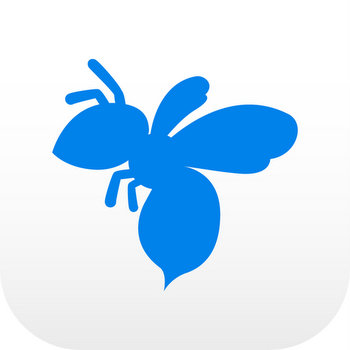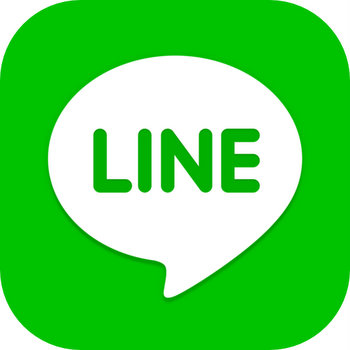先日、Sublime Textを導入しまして、なかなか本格的にいじることがでず、とりあえず使うために設定したというところです。
でも、この段階の設定は基本中の基本かと思うので、自分へのメモがてら書いておきます。
Sublime Textの初期設定でインストールしたパッケージ
現在、ウチのSublime Text 3 にインストールされているパッケージは下記のようになっています。
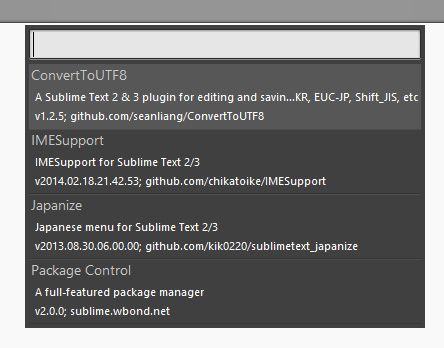
ConvertToUTF8
Sublime Textの初期状態では、Shift-JISやEUC-JPで保存されたファイルを開くと、文字化けしてしまうので、それを解決するパッケージです。
元々がWindowsユーザーなので、テキストファイルの文字コードはShift-JISがメイン。
欠かせないパッケージです。
IMESupport
Windows環境では、日本語入力(@penchiの使用するIMEはATOK2014)の際、インラインで入力できない、という現象が起きるのですが、それを解決するパッケージです。
Japanize
Sublime Textのメニューを日本語化するためのパッケージです。
やっぱりメニューが日本語だとわかりやすくていいですね。
Package Control
基本中の基本。パッケージをインストールしたり、管理するためのものです。
Sublime Textをインストールしたら、最初にインストールするのがこれです。
インストールされているパッケージは、[Shift]+[Ctrl]+[P]で表示されたウインドウの
Package Control:List Packages
で確認することができます。
現時点ではメルマガの原稿書きで、テキストエディタ的な使い方しかしていないので、これでも十分です。
・・・これじゃ、Sublime Textを使う意味がないっちゃないんですが、MacとWindowsで同じエディタが使えるだけでも超便利なんです。
これからHTMLやCSS関連のパッケージもインストールして、WordPressのテーマカスタマイズなどでも使っていきたいと思います。
Sublime Text の初期設定で、めっちゃ役に立ったサイト2つ
見た目も重要! Sublime Textの見た目を変更する方法
投稿者プロフィール
-
@penchi
デジタルガジェットとアナログな文具を好むハイブリッドなヤツ。フリーランスのパソコン屋兼ウェブ屋。シンプルでキレイなデザインやプロダクトが好きです。
>>> プロフィール詳細
最新の投稿
 Mac2025/09/18macOS Tahoeのインストールメディアを作る
Mac2025/09/18macOS Tahoeのインストールメディアを作る ソフトウェア2025/08/30Cursorを導入してGeminiを利用するための設定(追記あり)
ソフトウェア2025/08/30Cursorを導入してGeminiを利用するための設定(追記あり) ソフトウェア2025/08/27ObsidianのiCloud同期で注意すべきポイント
ソフトウェア2025/08/27ObsidianのiCloud同期で注意すべきポイント ソフトウェア2025/08/02ObsidianのTerminalプラグインでPowerShellを使う
ソフトウェア2025/08/02ObsidianのTerminalプラグインでPowerShellを使う